
深度技术系统
深度技术在中国大陆是使用率非常高的VIP修改版Windows操作系统,装机方便。通过先进的互联网多媒体通讯技术,服务工程师在被许可的情况下连接到用户电脑,远程接管用户电脑,解决用户使用电脑过程中产生的各种问题,包括:软件安装、系统优化、数据备份、查毒杀毒、 系统修复、系统重装等服务 !提供常用的9大类50余款应用软件的帮教下载、安装、升级、卸载等服务,实现用户电脑畅快使用。
win10系统护航win 10安全的操作方法
很多win10用户在使用电脑的时候,会发现win10系统护航win10安全的的现象,根据小编的调查并不是所有的朋友都知道win10系统护航win10安全的的问题怎么解决,不会的朋友也不用担心,下面我就给大家讲解一下win10系统护航win10安全的的少许解决办法,其实步骤很简单,只需要在 windows10 中,开始让用户选择 UAC 的通知等级,用户帐户控制( UAC )最大的改进就是在控制面板提供了更多的控制选项,用户能根据自己需要选择适当的 UAC 级别。 进入控制面板的“用户账户”,单击“更改用户账户控制设置”, windows10 下的 UAC 设置提供了一个滑块允许用户设置通知的等级,可以选择 4 种等级,大家可以根据个人喜好个性化选择,免去了老受弹出提示的骚扰之苦。这样的方式进行电脑操作,的步骤就可以搞定了,还有不知道win10系统护航win10安全怎么解决的朋友赶快来学习一下吧!
【1】改进版的用户帐户控制( UAC )
用户帐户控制( UAC ),其实很多人并不陌生,在 windows Vista 中就有了,但一直受人诟病,只要用户对计算机系统稍作改变,它就会频繁弹出对话框来寻求用户的许可,同时屏幕变暗,这种方式虽然提高了系统的安全性,有力地防止病毒和木马对系统的破坏,但同时却让用户感觉到很繁琐,因此它成为了 windows Vista 中最受人痛恨的一个功能。
在 windows10 中,开始让用户选择 UAC 的通知等级,用户帐户控制( UAC )最大的改进就是在控制面板提供了更多的控制选项,用户能根据自己需要选择适当的 UAC 级别。
进入控制面板的“用户账户”,单击“更改用户账户控制设置”, windows10 下的 UAC 设置提供了一个滑块允许用户设置通知的等级,可以选择 4 种等级,大家可以根据个人喜好个性化选择,免去了老受弹出提示的骚扰之苦。
【2】强大的 windows 防火墙
windows10 以前的系统一般也有自带的防火墙,但功能简单,一般被视为鸡肋,这次 windows10 的自带防火墙做了很大的改进,功能比较强大,打开控制面板里的“windows 防火墙”,它最大特点就是内外兼防,通过“家庭或者工作网络”和“公用网络”两个方面来对计算机进行防护。
尤其是“高级设置”里面功能更加全面,与一般的专业防火墙软件相媲美,通过入站与出站规则可以设置应用程序访问网络的情况,另外监视功能可以清晰反映出当前网络流通的情况,(如图1) ,还可以设置自定义的入站和出站规则呢。相信 windows10 防火墙将会有更多用户来使用。
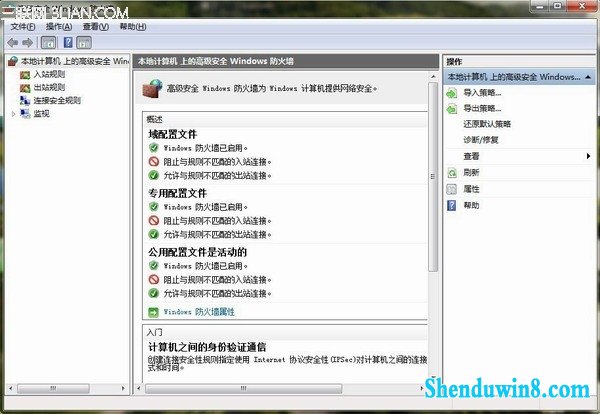
(图1)
【3】家长控制功能
在 windows10 中有一个家长控制的功能,通过这个功能家长可以控制孩子对电脑的使用,如使用电脑的时间,使用电脑能玩什么样的游戏,能运行哪些运用程序,哪些程序不能运行,都可以进行个性化设置,保障孩子安全合理地使用电脑。
下面介绍方法:先创建一个标准帐号,可以不设置密码,供孩子使用,然后把管理员帐号设置一个密码,防止孩子使用,打开控制面板里的“家长控制”,选择刚才创建好的用户,就可以为该用户设置家长控制,(如图2) ,点“给孩子用的账号”标准用户,选择“启用,应用当前设置”,然后设置“时间限制”,可以设置一个星期内每天的任何时间段是否可以让孩子使用电脑,控制孩子使用电脑的时间段,还可以设置孩子能玩的游戏分级,以及阻止特定游戏。
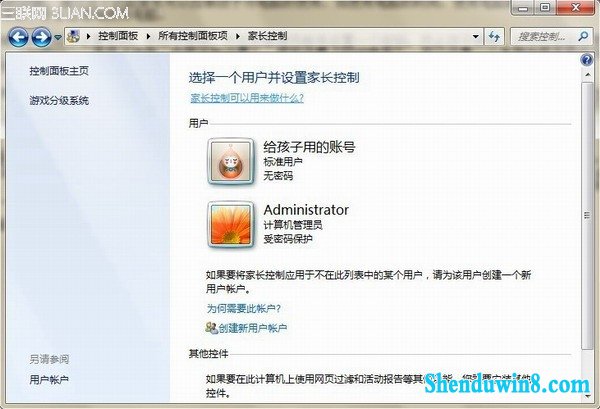
(图2)
另外还可以设置“允许或者阻止特定应用程序”选项,系统会弹出一个对话框,可以设置该用户只能允许运行的程序,则系统会自动列出当前电脑安装的所有应用程序,包括系统安装过程中自带的一些应用程序,如扫雷、纸牌等工具,一般情况下,系统会自动列出所有以 ExE 结尾的应用程序。这样就可以限制孩子不使用某些应用程序,如不允许孩子使用 QQ 、不允许使用一些操作不当会破坏数据的程序等。
【4】windows BitLocker驱动器加密,保障文件安全
windows BitLocker驱动器加密是一种全新的安全功能,可以阻止没有授权的用户访问该驱动器下的所有文件,该功能通过加密 windows 操作系统卷上存储的所有数据可以更好地保护计算机中的数据的安全,无论是个人用户,还是企业用户,该功能都非常实用,打开控制面板,选择“ BitLocker 驱动器加密”,选择要加密的盘符,单击“启用 BitLocker ”,然后,会提示正在初始化驱动器,然后设置驱动器加密的密码,(如图3) ,单击“下一步”,为了防止忘记密码,还可以设置 BitLocker 恢复密钥文件,最后单击“启动加密”就可以了。这样,如果要访问该磁盘驱动器,则需要输入密码。
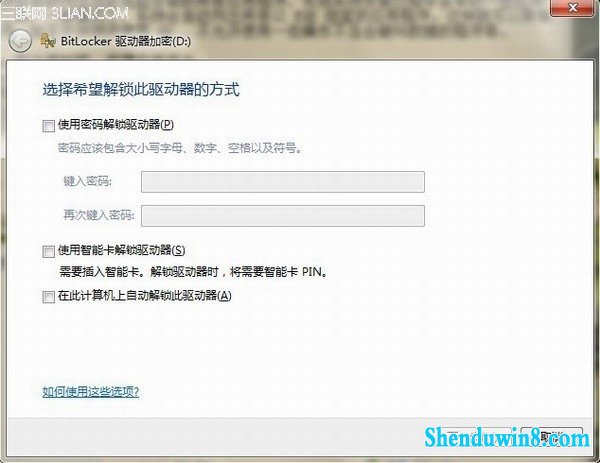
(图3)
以上就是 windows10 在安全方面带给我们的一些非常实用的功能,相信有了它,让我们使用电脑更加安全。
- 相关推荐
- win8.1系统网络连接不上一直转圈的解决方法
- win10系统提示“存储空间不足,无法处理此命令”的操作方法
- win8.1系统提示应用程序错误0xc0000418.1位置0x004fd589的解决方法
- win8.1系统开机一直停留在“windows正在启动”界面的解决方法
- win8.1系统文件夹没有访问权限的解决方法
- win10系统打开excel20010界面灰色的操作方法
- win10重命名开始屏幕图片的技巧
- 处理win10系统电脑分辨率的办法
- 大地Win10企业版手机数据线连接电脑没反应的解决方法
- win10系统联想笔记本开机显示“intel Undi,pxE-2.1(build 083)”的操
- 系统专栏
- 深度技术Ghost Win10x86 特别专业版 2019.07(绝对激活)深度技术Ghost Win10x86 特别专业版 2019.07(绝对激活)
 深度技术Ghost Win10 X64 推荐专业版 v2021年04月(免激活)深度技术Ghost Win10 X64 推荐专业版 v2021年04月(免激活)
深度技术Ghost Win10 X64 推荐专业版 v2021年04月(免激活)深度技术Ghost Win10 X64 推荐专业版 v2021年04月(免激活) 深度技术Ghost Win10 x64位 优化装机版2017.11月(永久激活)深度技术Ghost Win10 x64位 优化装机版2017.11月(永久激活)
深度技术Ghost Win10 x64位 优化装机版2017.11月(永久激活)深度技术Ghost Win10 x64位 优化装机版2017.11月(永久激活) 深度技术Ghost Win10 64位稳定企业版2016.10(免激活)深度技术Ghost Win10 64位稳定企业版2016.10(免激活)
深度技术Ghost Win10 64位稳定企业版2016.10(免激活)深度技术Ghost Win10 64位稳定企业版2016.10(免激活) 深度技术 Ghost Win10 32位 国庆专业版 V2018.10月 (免激活)深度技术 Ghost Win10 32位 国庆专业版 V2018.10月 (免激活)
深度技术 Ghost Win10 32位 国庆专业版 V2018.10月 (免激活)深度技术 Ghost Win10 32位 国庆专业版 V2018.10月 (免激活) 深度技术Ghost Win10 X64位 电脑城装机版2017.03(完美激活)深度技术Ghost Win10 X64位 电脑城装机版2017.03(完美激活)
深度技术Ghost Win10 X64位 电脑城装机版2017.03(完美激活)深度技术Ghost Win10 X64位 电脑城装机版2017.03(完美激活)
 深度技术GHOST WIN7 32位 装机优化版V2018.03月(无需激活)深度技术GHOST WIN7 32位 装机优化版V2018.03月(无需激活)
深度技术GHOST WIN7 32位 装机优化版V2018.03月(无需激活)深度技术GHOST WIN7 32位 装机优化版V2018.03月(无需激活) 深度技术GHOST WIN7 (64位) 官方装机版2017V08(绝对激活)深度技术GHOST WIN7 (64位) 官方装机版2017V08(绝对激活)
深度技术GHOST WIN7 (64位) 官方装机版2017V08(绝对激活)深度技术GHOST WIN7 (64位) 官方装机版2017V08(绝对激活) 深度技术Windows7 v2020.02 32位 老机装机版深度技术Windows7 v2020.02 32位 老机装机版
深度技术Windows7 v2020.02 32位 老机装机版深度技术Windows7 v2020.02 32位 老机装机版 深度技术GHOST WIN7 x64 旗舰稳定版v2017年09月(自动激活)深度技术GHOST WIN7 x64 旗舰稳定版v2017年09月(自动激活)
深度技术GHOST WIN7 x64 旗舰稳定版v2017年09月(自动激活)深度技术GHOST WIN7 x64 旗舰稳定版v2017年09月(自动激活)- 深度技术GHOST WIN7 (64位) 热门旗舰版 2019年07月(绝对激活)深度技术GHOST WIN7 (64位) 热门旗舰版 2019年07月(绝对激活)
 深度技术GHOST WIN7 X64 全新装机版V2018年08月(免激活)深度技术GHOST WIN7 X64 全新装机版V2018年08月(免激活)
深度技术GHOST WIN7 X64 全新装机版V2018年08月(免激活)深度技术GHOST WIN7 X64 全新装机版V2018年08月(免激活)
- 系统安装教程
- win10系统iE地址栏输入网址后总自动转到114页面的操作方法
- win8.1系统使用iE浏览器提示“浏览器cookie功能被禁用,请开启此功能
- win8.1系统修改UG8.0背景颜色的解决方法
- win8.1系统桌面上禁止创建文件夹的解决方法
- win8.1系统无法使用网银的解决方法
- xp系统没有摄像头的修复方案
- win10系统打印机中office document image writer不见了的解决办法
- win8.1系统文字显示乱码错乱的解决方法
- win10系统玩骑马与砍杀提示runtime error错误的操作方法
- win10电脑显示桌面图片不见了如何办?
- 自由天空W10专业版 10074任意更改开始菜单大小的方法
- win10系统设置谷歌浏览器打开特定网页的操作方法
- win10系统百度浏览器打开网页很慢的操作方法
- win8.1系统访问win8共享文件夹提示没有权限的解决方法
- win10系统重装后不能上网的操作方法
